1、首先双击word软件, 启动软件打开word文档 如图

2、在word文档中,把光标移动到所需位置 如图
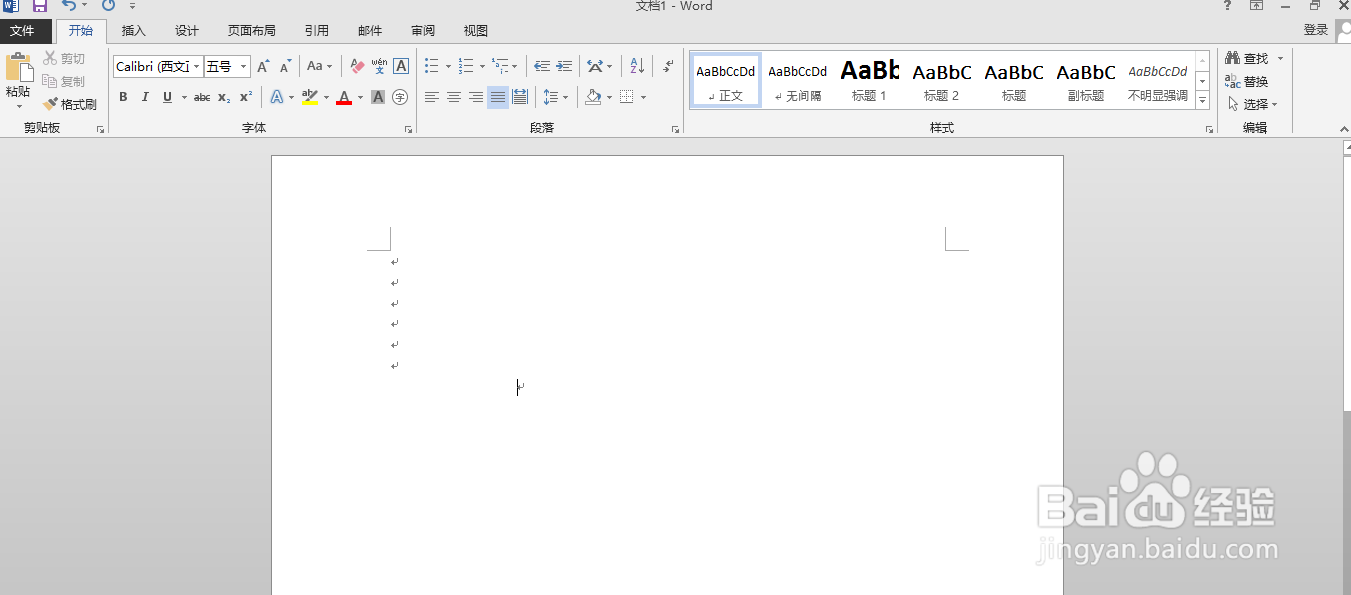
3、在文档中输入要添加拼音的文字 如图

4、输入文字后,用鼠标选中文字,点击拼音指南工具 如图
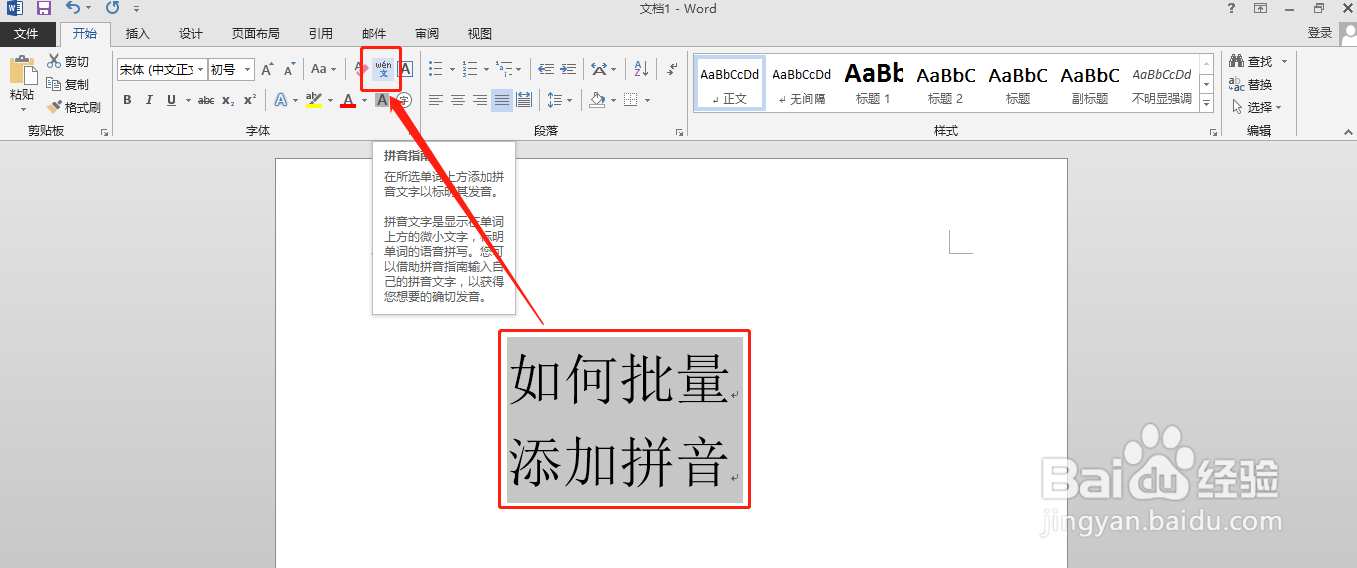
5、打开拼音指南窗口,设置拼音属性,最后点击确定 如图
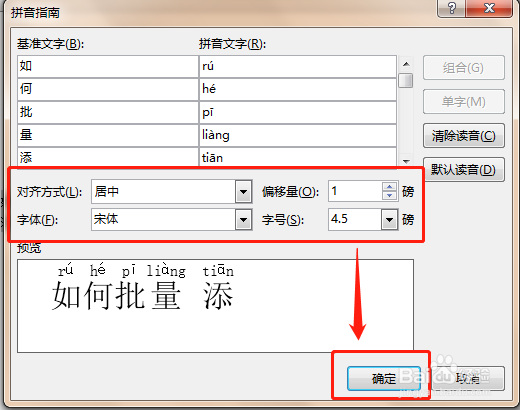
6、返回word文档中,可以看到文字已添加拼音 ;word中如何批量给文字添加拼音完成 如图

时间:2024-10-18 07:43:58
1、首先双击word软件, 启动软件打开word文档 如图

2、在word文档中,把光标移动到所需位置 如图
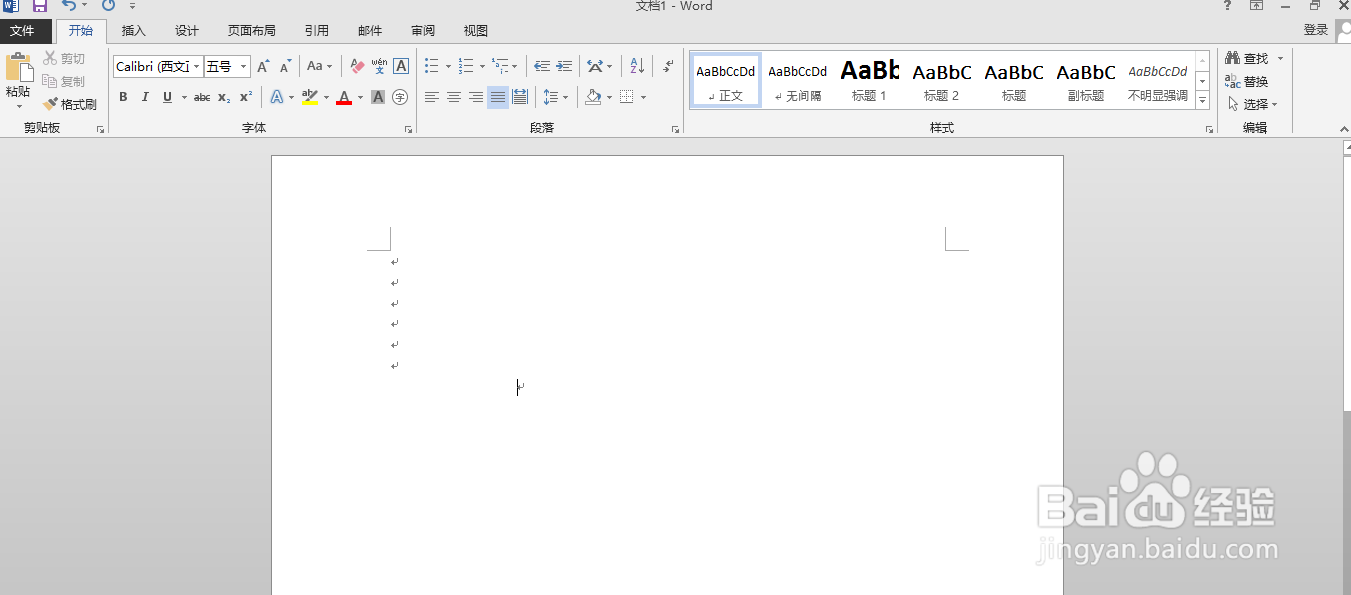
3、在文档中输入要添加拼音的文字 如图

4、输入文字后,用鼠标选中文字,点击拼音指南工具 如图
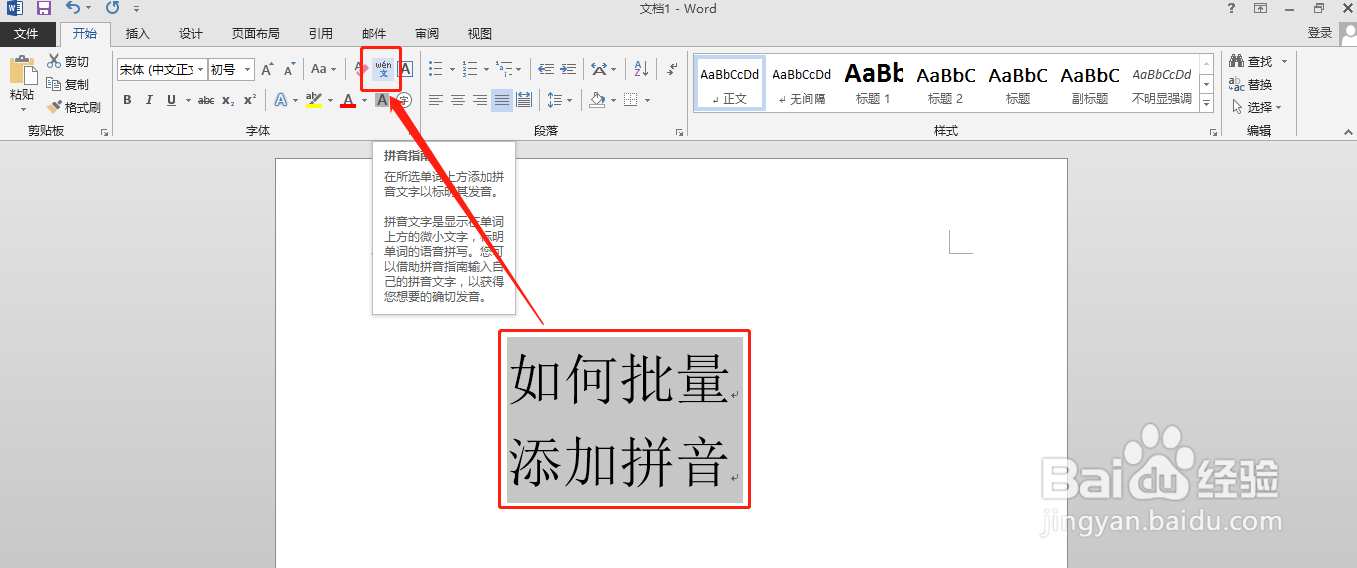
5、打开拼音指南窗口,设置拼音属性,最后点击确定 如图
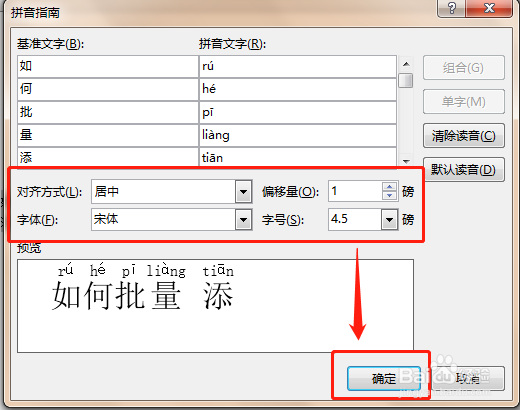
6、返回word文档中,可以看到文字已添加拼音 ;word中如何批量给文字添加拼音完成 如图

